Tutorial de QuObject
- QuObjects
- Requisitos
- Instalación de QuObjects
- Ajustar la configuración del servidor QuObjects
- Usuarios y claves de acceso
- Espacios de almacenamiento
- Depósitos y objetos
- Quitar acceso con CloudBerry Explorer
- API de almacenamiento de objetos admitidas
- Administración del registro de depuración
QuObjects
QuObjects es una aplicación de QNAP que permite a los usuarios acceder de forma remota a los datos en un QNAP NAS mediante los protocolos de almacenamiento de objetos Amazon S3 u OpenStack Swift.
Con QuObjects, puede acceder remotamente y administrar carpetas, subcarpetas y archivos compartidos en el NAS como espacios de almacenamiento, buckets (depósitos) y objetos, respectivamente. Equipado con un panel dinámico para monitorizar diversas estadísticas, incluida la transferencia de datos y los recuentos de llamadas a la API, QuObjects le permite configurar el servicio como servidor autónomo o servidor web del host virtual, así como crear diversas credenciales de seguridad para diferentes usuarios y proyectos.
Requisitos
| Requisito | Detalles |
|---|---|
| Modelo de NAS |
|
| Sistema operativo |
|
Instalación de QuObjects
El sistema instalará QuObjects.
Para permitir la transmisión de datos, deberá hacer clic en  debajo de Conexión del servidor.
debajo de Conexión del servidor.
Ajustar la configuración del servidor QuObjects
Puede configurar QuObjects como servidor autónomo o bien como servidor web del host virtual.
QuObjects guarda los ajustes y actualiza los URL del extremo del servicio de Amazon S3 y de OpenStack.
Usuarios y claves de acceso
QuObjects le permite añadir usuarios del NAS y usuarios del dominio de modo que pueda crear claves de acceso para cada usuario.
Las claves de acceso permiten que las aplicaciones remotas accedan automáticamente a los datos del NAS a través de QuObjects en nombre de un usuario, y aporta más seguridad que las credenciales de inicio de sesión. Puede crear varias claves de acceso para que cada usuario acceda a diferentes proyectos y los administre.
Adición de usuarios
Añadir un usuario y una clave de acceso permite al usuario acceder a los datos del NAS a través de QuObjects.
QuObjects añade los usuarios seleccionados.
Para añadir una clave de acceso para un usuario, consulte Adición de una clave de acceso para un usuario.
Eliminación de usuarios
Si elimina un usuario, evitará que acceda a datos del NAS a través de QuObjects.
Si se elimina un usuario del sistema operativo, el usuario y sus claves acceso seguirán siendo válidos hasta que se quiten de QuObjects.
- Abra QuObjects.
- Vaya a Administración de usuarios.
- Seleccione uno o más usuarios.
- Haga clic en Quitar.
QuObjects elimina los usuarios seleccionados.
Adición de una clave de acceso para un usuario
Las claves de acceso las utilizan las aplicaciones para acceder de forma remota a los datos en nombre de un usuario. En lugar de solicitar las credenciales de inicio de sesión de un usuario, se utilizan dos secuencias de caracteres muy largas y generadas aleatoriamente (una clave pública y una privada), para el cifrado y descifrado. Son difíciles de adivinar para los actores malintencionados y más seguras que las contraseñas de usuario.
En QuObjects, puede crear varias claves de acceso para cada usuario y asignar claves diferentes para cada espacio de almacenamiento o proyecto. Si se pone en peligro una clave acceso, puede eliminar la clave sin que ello afecte a otros espacios de almacenamiento o proyectos. QNAP recomienda sustituir periódicamente las claves de acceso más antiguas.
- Abra QuObjects.
- Vaya a Administración de usuarios.
- Identifique un usuario.
- Haga clic en
 .
.
QuObjects crea una clave de acceso para el usuario.
Para administrar la clave de acceso, consulte Administración de las claves de acceso.
Administración de las claves de acceso
Puede ver los detalles de la clave de acceso o eliminar claves de acceso.
QuObjects realiza la tarea.
Espacios de almacenamiento
QuObjects le permite acceder remotamente a las carpetas compartidas en el sistema operativo de QNAP como espacios de almacenamiento. Encontrará la mayoría de las carpetas compartidas existentes en el sistema en una lista como espacios de almacenamiento en QuObjects. Cuando cree o elimine un espacio de almacenamiento en QuObjects, la acción correspondiente también se aplicará a la carpeta compartida en el sistema.
Creación de un espacio de almacenamiento
QuObjects creará el espacio de almacenamiento.
Configuración de permisos de acceso al espacio de almacenamiento
QuObjects aplica la configuración de permisos de acceso.
Administración de un espacio de almacenamiento
QuObjects realiza la tarea.
Depósitos y objetos
En QuObjects, un depósito o bucket es un espacio de almacenamiento es una carpeta de nivel superior en una carpeta compartida en el sistema operativo de QNAP.
Puede añadir y administrar depósitos en un espacio de almacenamiento en la pantalla Buckets.
También puede ver y administrar objetos y versiones de objetos en cualquier depósito en la pantalla Explorador de objetos.
Adición de un depósito a un espacio de almacenamiento
QuObjects crea el depósito.
Administración de depósitos
QuObjects realiza la tarea.
Administración de objetos
En la pantalla Explorador de objetos, puede ver y administrar todos los objetos y versiones de objetos de cualquier depósito.
QuObjects realiza la tarea.
Quitar acceso con CloudBerry Explorer
CloudBerry Explorer es una aplicación desarrollada por MSP360 que permite a los usuarios acceder, administrar y mover datos entre el almacenamiento local y el almacenamiento en la nube. Puede usar CloudBerry Explorer en su ordenador para administrar los espacios de almacenamiento y objetos de QuObjects en su NAS.
CloudBerry Explorer está disponible para Windows y macOS. Para obtener información sobre el producto y la instalación, consulte https://www.msp360.com/explorer/.
Acceso a un espacio de almacenamiento mediante el protocolo Amazon S3 en CloudBerry Explorer
Para acceder a un espacio de almacenamiento QuObjects en CloudBerry Explorer, debe crear una cuenta. Cada cuenta de CloudBerry Explorer solo puede acceder a un único espacio de almacenamiento en QuObjects.
CloudBerry Explorer añadirá la cuenta.
Ya puede acceder al espacio de almacenamiento a través de la cuenta en CloudBerry Explorer.
Acceso a un espacio de almacenamiento mediante el protocolo OpenStack en CloudBerry Explorer
Para acceder a un espacio de almacenamiento QuObjects en CloudBerry Explorer, debe crear una cuenta. Cada cuenta de CloudBerry Explorer solo puede acceder a un único espacio de almacenamiento en QuObjects.
CloudBerry Explorer añadirá la cuenta.
Ya puede acceder al espacio de almacenamiento a través de la cuenta en CloudBerry Explorer.
API de almacenamiento de objetos admitidas
QuObjects admite características básicas de las API Amazon S3 y OpenStack Swift. Sin embargo, las API se han diseñado para almacenamiento puro de objetos, mientras que QuObjects se ha diseñado con una compatibilidad unificada para el acceso a datos tanto basados en objetos como basados en archivos. En consecuencia, los comportamientos de las API cuando se usan con QuObjects podrían diferir ligeramente con respecto a lo esperado. QNAP recomienda realizar pruebas antes de usar QuObjects en servicios de producción.
API de Amazon S3 admitidas
QuObjects admite las API de Amazon S3 tanto de estilo de ruta como de estilo de alojamiento virtual para acciones de carga de depósitos, objetos y multiparte. Los límites de las API se muestran al final.
| Tipo | API admitidas |
|---|---|
| API de depósito |
|
| API de objeto |
|
| API de carga multiparte |
|
| Límite | Especificaciones |
|---|---|
| Número máximo de depósitos | Sin límite |
| Número máximo de objetos por depósito | Sin límite |
| Tamaño de objeto máximo |
|
| Tamaño de objeto mínimo | 0 B |
| Tamaño de objeto máximo por operación PUT | 1 TiB |
| Número máximo de partes por carga | 10000 |
| Tamaño de la parte | De 5 MiB a 5 GiB. La última parte puede tener entre 0 B y 5 GiB |
| Número máximo de partes devueltas por solicitud de partes de la lista | 10000 |
| Número máximo de objetos devueltos por solicitud de objetos de la lista | 10000 |
| Número máximo de cargas multiparte devueltas por solicitud de cargas multiparte de la lista | 1000 |
API de OpenStack Swift admitidas
QuObjects admite las API de OpenStack para acciones de cuenta, contenedor, objeto y extremo. Los límites de las API se muestran al final.
| Tipo | API admitidas |
|---|---|
| API de cuenta |
|
| API de contenedor |
|
| API de objeto |
|
| API de extremo |
|
| Límite | Especificaciones |
|---|---|
| Número máximo de depósitos | Sin límite |
| Número máximo de objetos por depósito | Sin límite |
| Tamaño de objeto máximo | 1 TiB |
| Tamaño de objeto mínimo | 0 B |
| Tamaño de objeto máximo por operación PUT | 1 TiB |
Administración del registro de depuración
QuObjects realiza la tarea.
 .
. .
. para mostrar la clave secreta/clave API.
para mostrar la clave secreta/clave API. para ocultar la clave secreta/clave API.
para ocultar la clave secreta/clave API. para ver la fecha de creación de la clave de acceso y los detalles del extremo del servicio y de la clave de acceso para los protocolos Amazon S3 y OpenStack Swift.
para ver la fecha de creación de la clave de acceso y los detalles del extremo del servicio y de la clave de acceso para los protocolos Amazon S3 y OpenStack Swift. para eliminar la clave de acceso.
para eliminar la clave de acceso. y seleccione
y seleccione  .
.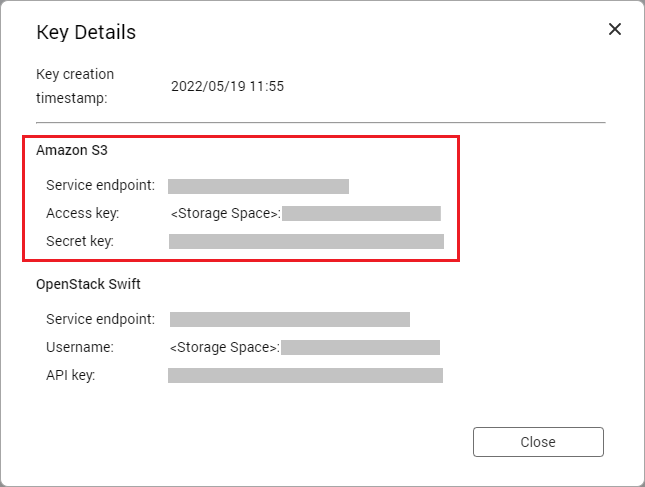
 .
.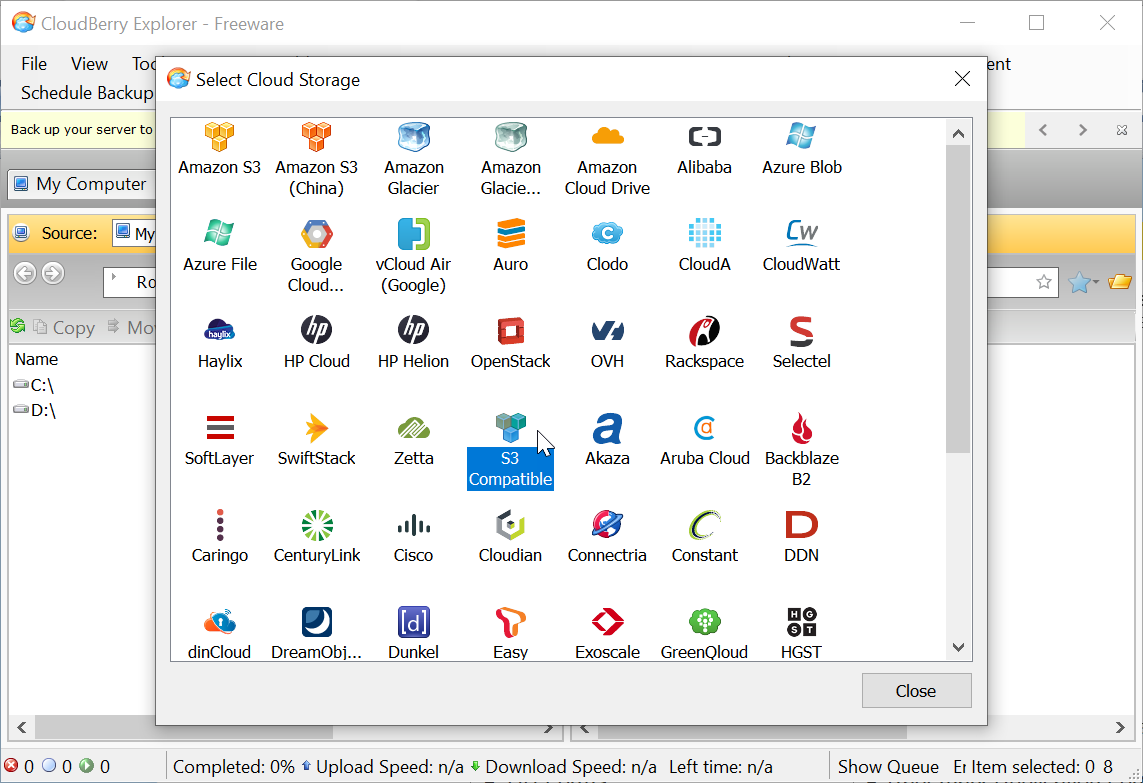
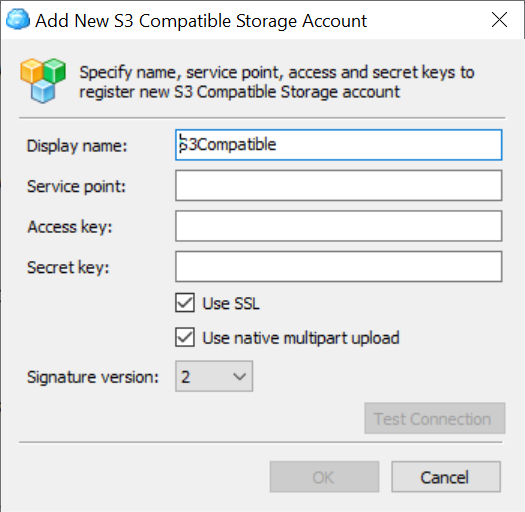
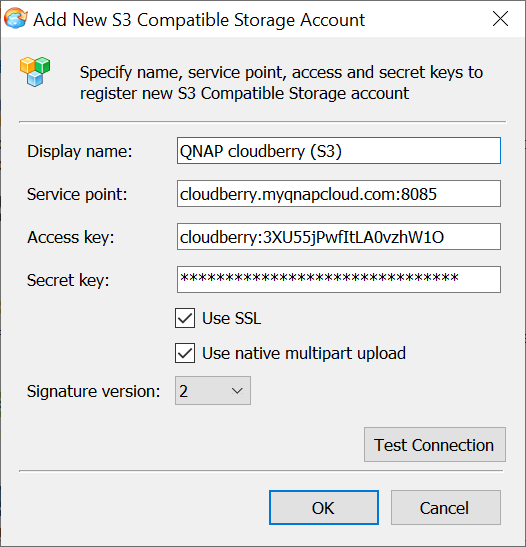
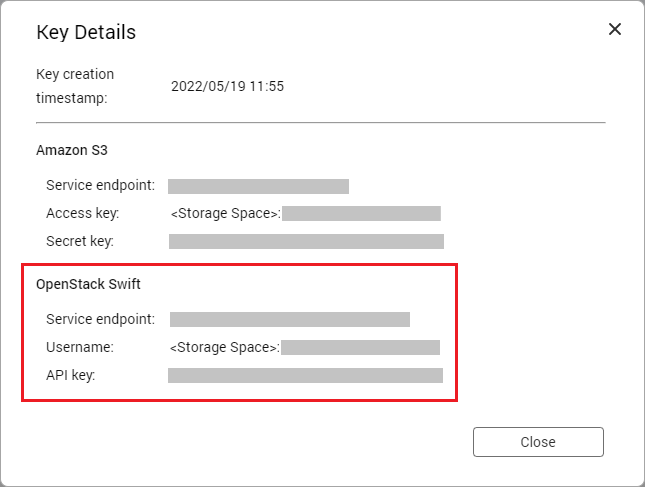
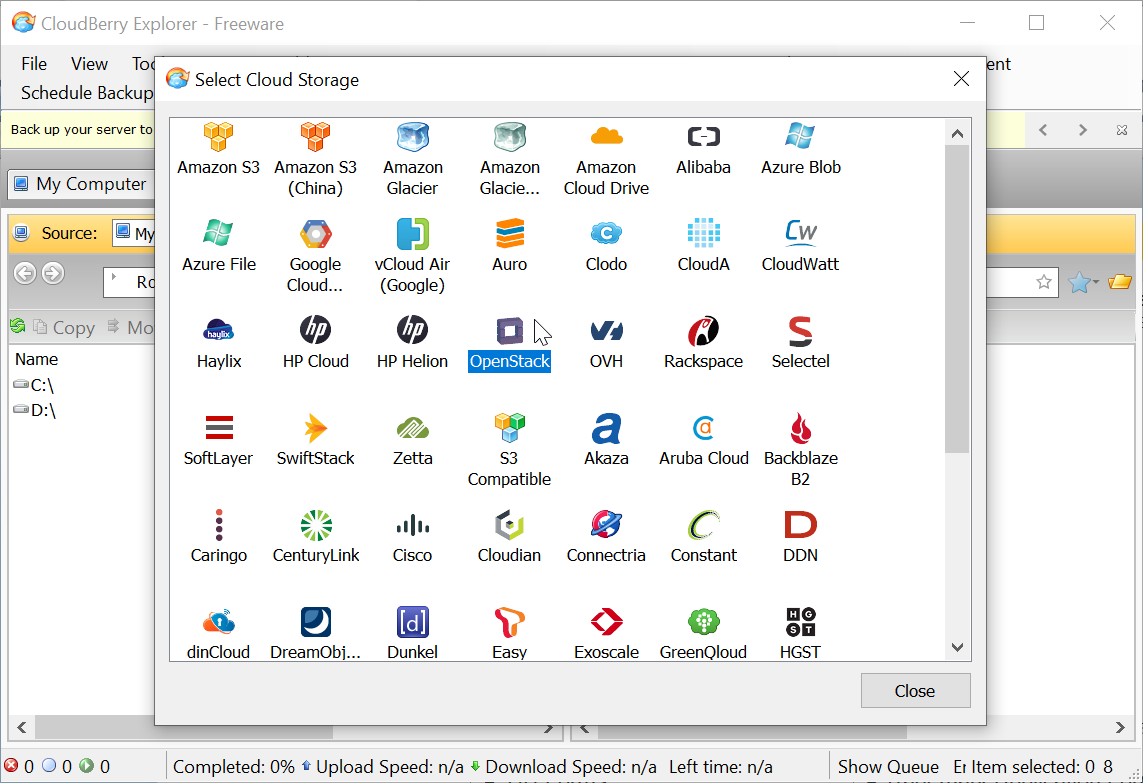
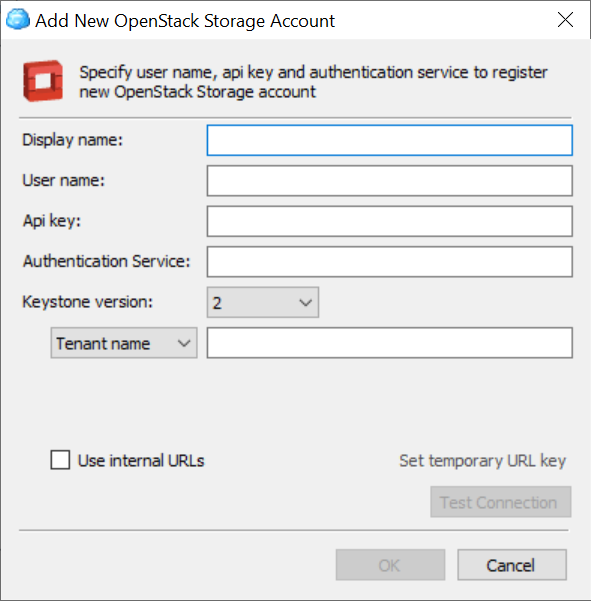
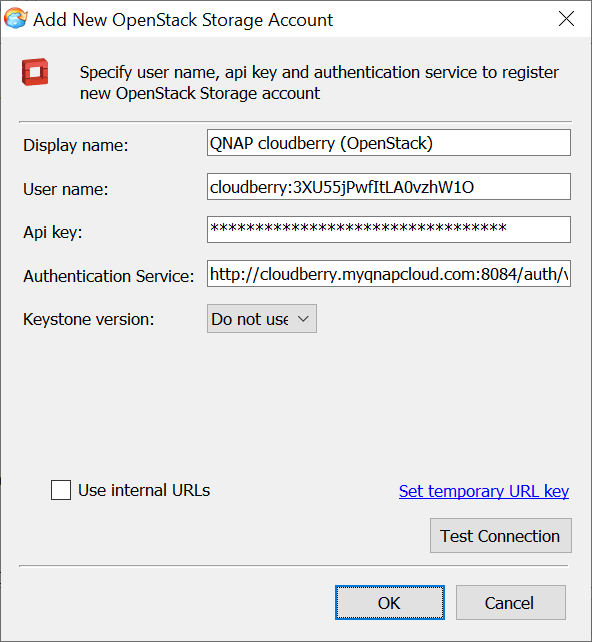

 para incluir registros de API de Amazon S3 y OpenStack Swift en el registro de depuración.
para incluir registros de API de Amazon S3 y OpenStack Swift en el registro de depuración. para excluir registros de API de Amazon S3 y OpenStack Swift del registro de depuración.
para excluir registros de API de Amazon S3 y OpenStack Swift del registro de depuración.




